
Windows 11 şimdi kullanılabilir . Eğer sen Windows 10'dan yükseltmek istediğinize karar verdiniz. , İşte ücretsiz yükseltmeyi nasıl alabilirsin - Windows Update'i sunmazsa bile. Bu, Windows 11 bilgisayarınızı da resmen desteklemiyorsa çalışır.
Windows 11'in PC'nizi desteklediği takdirde nasıl kontrol edilir
NS Windows 11'in resmi olarak PC donanımınızı desteklediğini kontrol edin , indir ve çalıştır Microsoft'un PC Sağlık Kontrolü Uygulaması .
"Şimdi Kontrol Et" düğmesine tıklayın ve araç, Windows 11'in resmen PC'nizi destekleyip destekleyeceğini söyleyecektir. Yapmazsa, araç size neden hakkında bilgi verir. Sorun TPM 2.0 eksikliği ise, örneğin, yapabilirsiniz. PC'nizin UEFI ürün yazılımında TPM 2.0'ı açın (BIOS.)
İşte iyi haber: PC'niz resmen desteklenmese bile, yine de Yine de Windows 11'e yükseltme . Bu size kalmış, ancak Microsoft, sorun yaşayabilir ve donanımınızdaki Windows için gelecekteki güncellemeleri garanti ettiremezler.
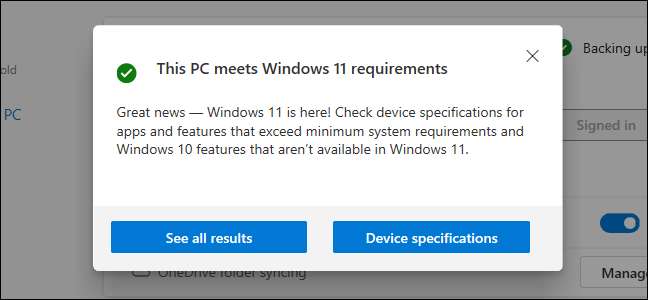
Güvenli ve yavaş yol: Windows Update
Mümkün olan en güvenli güncelleme işlemi için, Ayarlar ve GT; Güncelleme ve amp; Güvenlik ve GT; Windows 10 PC'nizde Windows güncellemesi. (Ayarlar uygulamasını hızlı bir şekilde açmak için Windows + I tuşlarına basabilirsiniz.)
Herhangi bir güncellemenin mevcut olup olmadığını görmek için "Güncellemeleri Kontrol Et" düğmesini tıklayın. Microsoft, bilgisayarınızın Windows 11 için hazır olduğunu düşünüyorsa, "Windows 11'e yükseltme hazırdır - ve ücretsizdir!" Burada afiş. Almak için "İndir ve Yükle" a tıklayın.
Not: Microsoft, bu güncelleştirmeyi zaman içinde daha fazla ve daha fazla PC'ye sunar. Size henüz güncellemeyi sunan afişi göremiyorsanız, birkaç hafta veya birkaç ay içinde görebilirsiniz. Donanımınızdaki mümkün olan en iyi güncelleme deneyimi için, Microsoft, Windows güncellemesinin güncellemeyi PC'nize sunmasını bekler. Microsoft, bilgisayarınızın hazır olduğunda, güncellemeyi alırsınız.
Windows 11 bilgisayarınızı resmen desteklemiyorsa, güncellemeyi Windows Update aracılığıyla asla göremezsiniz. (Ama endişelenme, Windows 10, 2025 Ekim'e kadar resmen desteklenecek .)
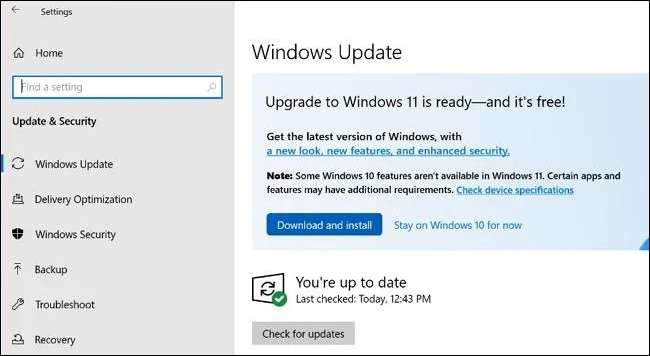
Hızlı yol: Windows 11'i indirin
Microsoft, çeşitli araçlar sunar. Windows 11'i hemen indirme . Bunlar yavaş, dikkatli yükseltme işlemini atlar ve satırı atlamanıza ve Windows 11'i yüklemenize izin verecek ve bilgisayarınızın Windows 11'i resmi olarak desteklemese bile.
Başlamak için, Microsoft'u ziyaret edin Windows 11'i indirin sayfa. Windows 11 Update assistantını indirmenizi ve çalıştırmanızı öneririz. Geçerli bilgisayarınızı sizin için Windows 11'e güncelleyecektir. (Bootable USB veya DVD'de kurulum ortamı oluşturmak için Windows 11 Kurulum Ortamı aracını da kullanabilirsiniz veya sanal bir makinede kullanmak için bir Windows 11 ISO indirebilirsiniz.)
Uyarı: Windows 11'i hemen yükleyerek, Microsoft'un yavaş ve sabit açma işlemini atlarsınız. Donanımınızdaki Windows 11 ile hata ile karşılaşabilirsiniz. Bu sizin için bir anlaşma olursa, yükseltmeyi teklif etmeden önce birkaç ay beklemenizi öneririz.
Bir sorunla karşılaşırsanız, yapabileceğinizi unutmayın. Windows 10'a geri indirgeme yükselttikten sonraki ilk on gün içinde.
İLGİLİ: Windows 11 güncellemesini nasıl zorlayabilir ve düzeltin
PC'niz resmen desteklenmiyorsa
Bilgisayarınız resmi olarak desteklenmiyorsa ve yine de yükseltmek istiyorsanız, nedenini bulmak için bazı legwork yapmanız gerekir. İşte Windows 11'i desteklenmeyen bir bilgisayarda nasıl yüklenir .
Bazı durumlarda, PC'nizin resmen desteklenmesini sağlayabilirsiniz. Diğer durumlarda, yükseltmek istiyorsanız, hatalar ve sorunların gelecekteki güncellemeleri ile ilgili risklerini kabul etmeniz gerekebilir.
Aslında sorun riskini kabul etmek isteyip istemediğiniz, size kalmıştır, ancak belirli bir nedenden dolayı iyileştirmemiz için coşkun olmadığı sürece, eski PC'leri Windows 10'da tutmanızı öneririz.
İLGİLİ: Windows 11'den Windows 10'a nasıl düşürülür?
Windows 11'in içten bir yapısını kullanıyorsanız
Bu arada, lütfen Windows 11'in bir Windows Insider yapısını çalıştırıyorsanız, sizi teşvik ediyoruz Windows 11'in kararlı versiyonuna geç - elbette, Windows 11 güncellemelerini test etmeye devam etmek istiyorsunuz.







